Vâng, nếu như bạn là người thường xuyên làm việc với bảng tính Excel thì việc cố định hàng hoặc cố định cột tiêu trong Excel chắc chắn là bạn phải biết rồi đúng không.
Đây là một thủ thuật cực kỳ hữu ích trong khi làm việc, nó giúp bạn quản lý một danh sách bảng lương, quản lý nhân viên, chấm công…. được đơn giản và chuyên nghiệp hơn rất nhiều.
Việc cố định hàng hoặc cột trong Excel sẽ thực sự hữu ích trong trường hợp bạn có 1 danh sách dài, còn nếu như nó vỏn vẹn trong 1 trang tính thì tính năng này là không cần thiết.
Nếu như bạn chưa thực hiện việc này bao giờ thì có lẽ đọc tới đây bạn vẫn chưa hiểu gì đúng không. Vậy thì bạn hãy xem ví dụ bằng hình ảnh cụ thể sau đây để hiểu rõ vấn đề mình muốn trình bày nhé.
Ở ví dụ bên trên là mình đã cố định cái dòng màu xanh đó, các bạn có thể thấy mình đã cuận chuột xuống một đoạn rồi mà dòng tiêu đề vẫn được cố định là dòng đầu tiên nhé.
Mục Lục Nội Dung
#1. Hướng dẫn cố định hàng trong Excel 2003, 2007, 2010 … Excel 2021
Rất đơn giản thôi, bạn hãy thực hiện như sau:
+ Bước 1: Bạn hãy nhấp chuột vào dòng bên dưới của dòng tiêu đề bạn muốn cố định. Ví dụ ở đây mình muốn cố định dòng thứ 4 thì mình sẽ nhấn chuột vào dòng thứ 5. Hoặc là bạn có thể nhấn vào một ô bất kỳ của dòng thứ 5 cũng được.
+ Bước 2: Bạn làm như sau:
- Đối với Excel 2003: Tại thanh Memu bạn chọn
Windows=> chọn tiếpFreeze panes. - Đối với Excel 2007, 2010, 2013.. 2021..: Tại thanh Ribbon bạn chọn
View=> nhấn vàoFreeze Panes=> chọnFreeze Paneslà xong.
+ Bước 3: Kiểm tra kết quả. Bây giờ thì bạn hãy thử cuận chuột xuống để test xem đã được chưa nhé 😀
Vâng ! Cố định được rồi, trong trường hợp nếu như bạn muốn bỏ cố định hàng trong Excel đi thì làm như thế nào ? Đơn giản thôi bạn hãy làm tương tự và chọn là
Unfreeze Paneslà được.
#2. Cách cố định cột trong Excel
Hoàn toàn tương tự như việc cố định hàng, cố định cột bạn cũng làm tương tự như vậy thôi.
Ví dụ mình muốn cố định cột STT (tương ứng với cột A) => thì bạn hãy nhấp chuột vào cột B hoặc 1 ô bất kỳ của cột B rồi chọn Freeze Panes là được.
#3. Lời kết
Một thủ thuật đơn giản nhưng mình nghĩ là bạn NÊN BIẾT để làm việc chuyên nghiệp hơn. Okey, việc cố định hàng hoặc cố định cột tiêu đề trong Excel đơn giản như vậy thôi.
Hi vọng bài viết sẽ hữu ích với bạn, chúc các bạn thành công !
Đọc thêm:
- Lặp lại dòng tiêu đề bảng biểu ở các trang Word, Excel khi in ấn
- Tài liệu tự học Office 2013 đầy đủ nhất (Excel 2013, Word 2013,…)
- Tài liệu tự học Office 2010 đầy đủ nhất (Excel 2010, Word 2010,…)
- Tài liệu tự học Office 2007 đầy đủ nhất (Excel 2007, Word 2007,…)
Kiên Nguyễn – Blogchiasekienthuc.com
 Blog Chia Sẻ Kiến Thức Máy tính – Công nghệ & Cuộc sống
Blog Chia Sẻ Kiến Thức Máy tính – Công nghệ & Cuộc sống
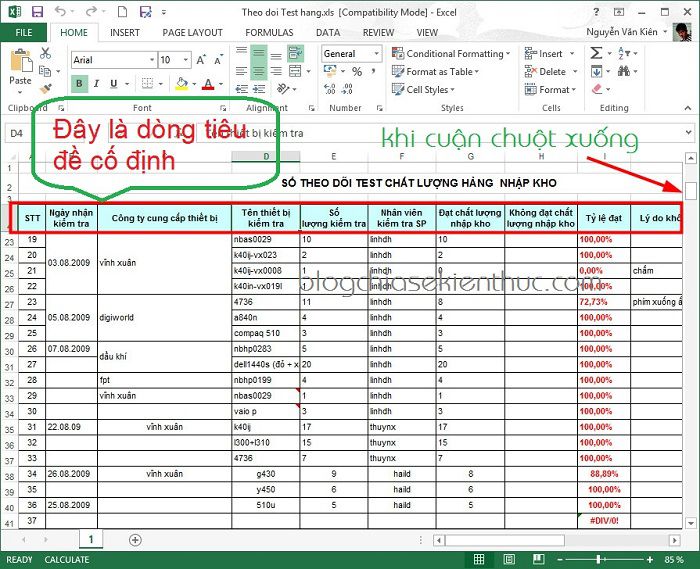
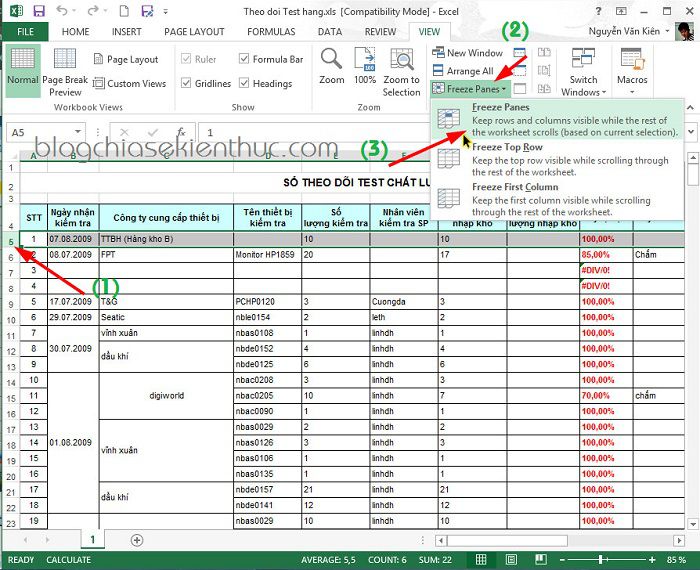
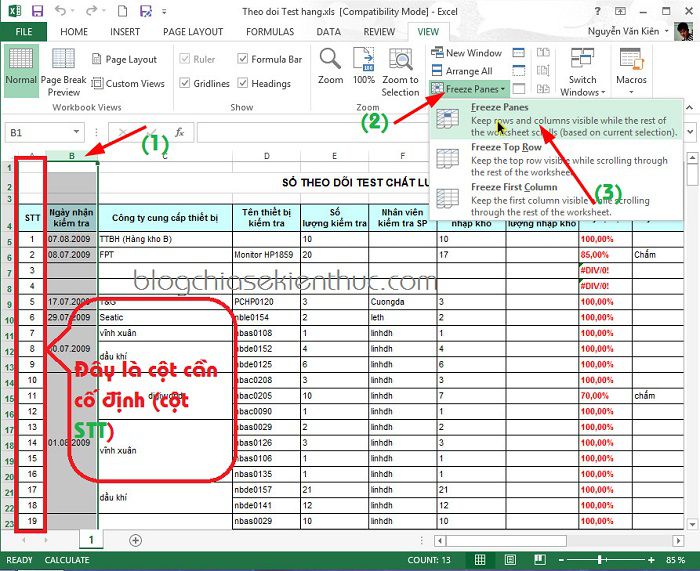







Cho mình hỏi chút.
Khi làm bảng exel 2010 có nhiều trang, khi soi lên in ra thấy mục tiêu đề (VD: BÁO CÁO NỢ XDCB CÁC XÃ, THỊ TRẤN ĐẾN 31/01/2021) chạy hết các trang nhưng không đầy đủ mà thiếu một vài chữ đầu hoặc 1 vài chữ cuối.
Vậy cho tôi hỏi muốn bỏ tiêu đề trên tại các trang thì làm cách nào.
Hoặc nếu muốn in ra đầy đủ thì làm cách làm.
Xin ý kiến đóng góp!
Thank you ! Mr Kiên
Em muốn học Word ,Excel từ xa(online) nhưng biết tìm khóa học ở đâu .Mỗi lần không hiểu thường phải đi tìm sẽ mất khá nhiều thời gian .
Mình muons cố định cột tiêu đề, nhưng khi mình bôi đen cột bên cạnh và ấn vào vew, nhưng biểu tượng freoze pane nó ẩn mờ, không nổi nên thì sao kích vào được ?
Cho em hỏi làm trên drdrve thì như nào ạ, e tìm mà k có ạ
ý bạn là google sheet đúng ko bạn?
Nếu là G sheet. thì bạn chọn vị trí ô có dòng và cột cần cố định > vào “xem” > “cố định” > chọn như gợi ý có sẵn.
Hi Mr Kien minh moi hoc vi tinh nen khong biet phan biet ex 2003 2007 2013
vay phan biet bang cach nao vay?
thanks k
Khi khởi động lên nó có xuất hiện phiên bản Office mà bạn đang sử dụng mà.
cho em hỏi khi nào thì mình biết máy của mình bị lỗi cài wind
Hi Kiên, còn cách in ra tờ nào cũng có tiêu đề thì làm thế nào ah?
Cái này mình chưa rõ, để tìm hiểu thêm xem sao 😀
Bạn vào Page Layout -> Sheet -> Roiws to repeat at top -> nhấp vào ô vuông cuối -> chọn vùng cần có tiêu đề -> ok.
Uh! Cám ơn các bạn nhiều nhé! more thanks!
sao nó không cho mình nhấp vào ô vuông ấy vậy?